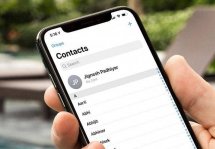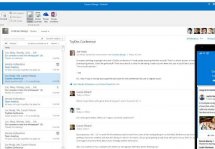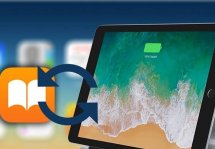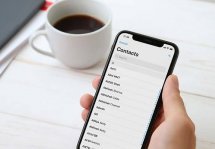iPhone: синхронизация контактов - инструкция
Статьи и Лайфхаки
Потребуется определить то, какие именно элементы нуждаются в такой операции. Легче всего сделать это в процессе однократной настройки.
После проведения первоначальной настройки изменения, внесённые на устройстве или компьютере, синхронизируются при каждом подключении iPhone.
Инструкция по синхронизации

- Синхронизацию устройства следует начать с того, чтобы подключить его к компьютеру с помощью кабеля, который изначально прилагался к смартфону. При этом автоматически откроется приложение iTunes.
- В списке источников в разделе «Устройства» («Devices») выбирают iPhone и открывают вкладку «Сведения» («Info»). В разделе «Контакты» («Contacts») выбирают команду «Синхронизировать контакты из» («Sync contacts from») и пункт под названием «Outlook».
- Для того чтобы синхронизировать все контакты одновременно, пользователь выбирает пункт «Все контакты» («All contacts»).
- Для ограничения синхронизируемых контактов следует выбрать «Выбранные пункты» («Selected groups») и выбрать только те группы, которые нуждаются в синхронизации. Чтобы выбрать несколько групп одновременно, удерживают клавишу Ctrl.
- Последний шаг – нажатие кнопки «Применить» («Apply»).
- Следует учитывать, что если контактов более 500, они могут и не синхронизироваться все одновременно – только если пользователь не воспользуется особым режимом кэширования под названием Exchange.
Синхронизация с помощью протокола CardDAV

Осуществить синхронизацию контактов Google с iPhone можно при помощи открытого Интернет-протокола под названием CardDAV.
Такой протокол позволяет изменять, добавлять и удалять контакты на устройстве, а также использовать одинаковый список контактов – как на смартфоне, так и на обычном компьютере.
Следует уточнить, что синхронизация с использованием CardDAV возможна только по протоколу SSL1. Синхронизация с таким протоколом может быть успешной только в случае установки операционной системы iOS 5.0 и более поздних версий.
Для активных бизнесменов, работающих с Google Apps, подойдёт Google Sync.
- Для синхронизации контактов с устройством открывают «Настройки» ? «Контакты» ? «Добавить» ? «Другое» ? «Учётная запись CardDAV».
- Далее пользователь заполняет поля следующим образом: «Сервер» - «google.com», «Имя пользователя» - адрес электронной почты аккаунта Google Apps или Google, «Пароль» - пароль для входа в аккаунт, «Описание» - подходящее название учётной записи.
- После этого нажимают «Далее» и убеждаются в том, что в строке «Контакты» установлено «Вкл.»
- После настройки открывают приложение «Контакты» на устройстве. Процесс синхронизации запускается автоматически.
Подписывайтесь на нас в Telegram и ВКонтакте.

Сергей Семенов, 31 год
Аналитик, журналист, редактор
Настоящий мобильный эксперт! Пишет простым и понятным языком полезные статьи и инструкции мобильной тематики, раздает направо и налево наиполезнейшие советы. Следит за разделом «Статьи и Лайфхаки».
Информация полезна? Расскажите друзьям
Похожие материалы
Анекдот дня
Не важно насколько ты крут или сколько тебе лет, когда двухлетний ребенок дает тебе игрушечный телефон — ты просто обязан ответить на звонок.
Загрузить ещеПоделиться анекдотом:
Факт дня
Самым большим провалом за всю историю американского чипмейкера Qualcomm стал чипсет Snapdragon 810, появившийся на рынке в 2014 году.
Больше подробностейПоделиться фактом:
Совет дня
Любителям игр будет очень полезно обзавестись специальным контроллером для Android-устройств – это сделает игровой процесс более удобным.
А почему?Поделиться советом:
Цитата дня
Поделиться цитатой:
Интересное
Бренды
Операторы
Обзоры
Новости
Популярное
Угадаешь? Тогда ЖМИ!
Советуем глянуть эти материалы
Какое слово закрашено?

мда уж, не угадал!
ого, а ведь верно!
- Женой
- Умнее
- Интереснее
- Красивее